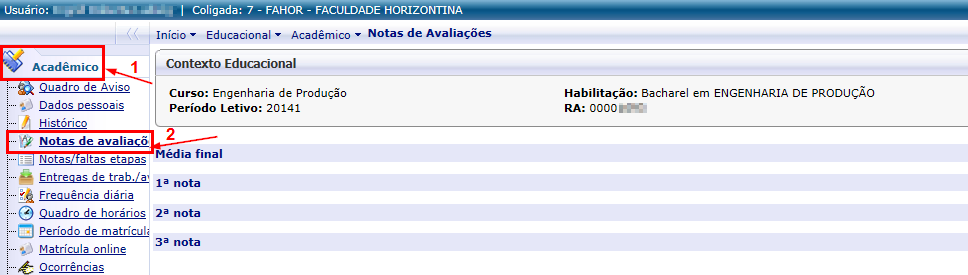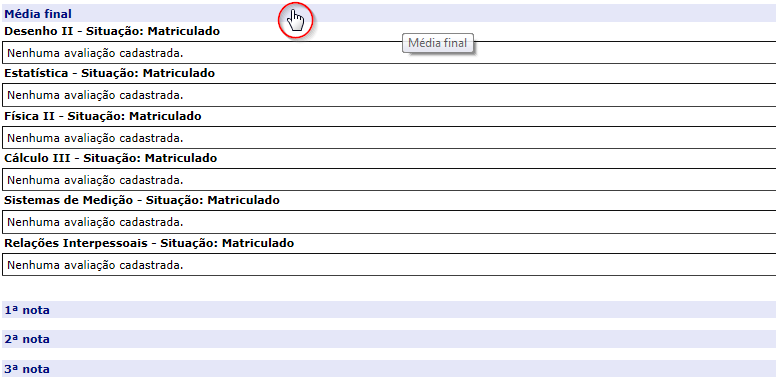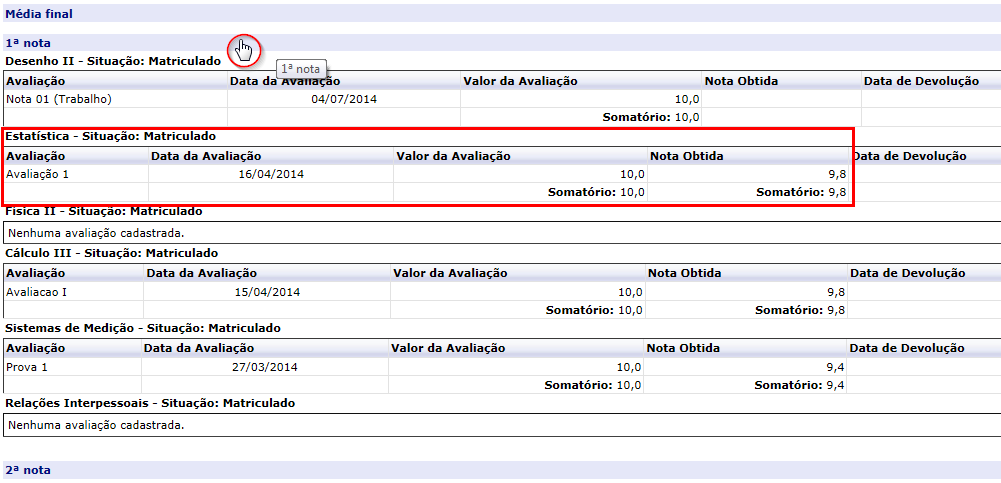Mudanças entre as edições de "Notas de avaliações do acadêmico"
Ir para navegação
Ir para pesquisar
| (4 revisões intermediárias por um outro usuário não estão sendo mostradas) | |||
| Linha 1: | Linha 1: | ||
| − | + | *'''ITAA030''' - Esta instrução demonstra como o acadêmico pode visualizar as Notas obtidas em cada Avaliação através do Portal Acadêmico.<br /> | |
| − | == | + | == '''Vídeo aula'''== |
| − | + | * Vídeo aula do processo: [http://www.fahor.com.br/rmportal/Academico/NotasDeAvaliacoes.mp4 Ver vídeo] | |
| − | == | + | == '''Instruções'''== |
| − | Para acessar as Notas de Avaliação, siga os seguintes passos: | + | * Para acessar as Notas de Avaliação, siga os seguintes passos: |
| − | + | # Acesse o Portal Acadêmico ''(Se tiver dúvidas para acessar o Portal Acadêmico, [http://wiki.fahor.com.br/index.php/Acesso_de_acad%C3%AAmico_ao_portal veja aqui o manual de Acesso ao Portal])'' | |
| − | + | # Entre no ambiente '''Educacional''' e em '''[Acadêmico]'''. Em seguida, clique em '''[Notas de avaliações]'''. <p>[[File:ClipCapIt-140527-132633.PNG]]</p> | |
| − | |||
| − | |||
| − | |||
| − | |||
| − | |||
=== Média final === | === Média final === | ||
| − | No final de cada semestre, será possível visualizar, neste espaço, a média final de cada disciplina. | + | # No final de cada semestre, será possível visualizar, neste espaço, a média final de cada disciplina. |
| − | Para visualizar os dados desse item, basta clicar em cima de '''Média final''' . | + | # Para visualizar os dados desse item, basta clicar em cima de '''Média final'''. <p>[[File:ClipCapIt-140527-133701.PNG]]</p> |
| − | |||
=== 1ª Nota === | === 1ª Nota === | ||
| − | Neste item, é possível visualizar a nota obtida na 1ª Nota, a qual equivale a 2,0 pontos de 10,0. | + | # Neste item, é possível visualizar a nota obtida na 1ª Nota, a qual equivale a 2,0 pontos de 10,0. |
| − | Além disso, pode-se visualizar a descrição da avaliação, data de avaliação, seu peso e a nota obtida. | + | # Além disso, pode-se visualizar a descrição da avaliação, data de avaliação, seu peso e a nota obtida. |
| − | Para visualizar os dados desse item, basta clicar em cima de '''1ª nota'''. | + | # Para visualizar os dados desse item, basta clicar em cima de '''1ª nota'''. <p>[[File:ClipCapIt-140527-133507.PNG]]</p> |
| − | |||
=== 2ª Nota e 3ª Nota === | === 2ª Nota e 3ª Nota === | ||
| − | Para visualizar a 2ª Nota(3,0 pontos) e a 3ª Nota(5,0 pontos), siga os mesmos procedimentos anteriores. | + | # Para visualizar a 2ª Nota(3,0 pontos) e a 3ª Nota(5,0 pontos), siga os mesmos procedimentos anteriores. |
<br/> | <br/> | ||
<br/> | <br/> | ||
| − | ''' | + | '''[[Acadêmicos - Portal Acadêmico | ← Retorne aos Manuais do Portal Acadêmico]]''' |
Edição atual tal como às 07h49min de 24 de janeiro de 2018
- ITAA030 - Esta instrução demonstra como o acadêmico pode visualizar as Notas obtidas em cada Avaliação através do Portal Acadêmico.
Vídeo aula
- Vídeo aula do processo: Ver vídeo
Instruções
- Para acessar as Notas de Avaliação, siga os seguintes passos:
- Acesse o Portal Acadêmico (Se tiver dúvidas para acessar o Portal Acadêmico, veja aqui o manual de Acesso ao Portal)
- Entre no ambiente Educacional e em [Acadêmico]. Em seguida, clique em [Notas de avaliações].
Média final
- No final de cada semestre, será possível visualizar, neste espaço, a média final de cada disciplina.
- Para visualizar os dados desse item, basta clicar em cima de Média final.
1ª Nota
- Neste item, é possível visualizar a nota obtida na 1ª Nota, a qual equivale a 2,0 pontos de 10,0.
- Além disso, pode-se visualizar a descrição da avaliação, data de avaliação, seu peso e a nota obtida.
- Para visualizar os dados desse item, basta clicar em cima de 1ª nota.
2ª Nota e 3ª Nota
- Para visualizar a 2ª Nota(3,0 pontos) e a 3ª Nota(5,0 pontos), siga os mesmos procedimentos anteriores.